怎么在虚拟机上安装Linux操作系统
今天我就给大家介绍下如何在虚拟机上安装Linux操作系统
工具/原料
1.首先打开VMware Workstation软件,选择【创建新虚拟机】后,我们会进入新建虚拟机向导这个界面,
在这个界面中我们需要选择安装来源。这里小编建议大家选择第三种【稍后安装操作系统】。
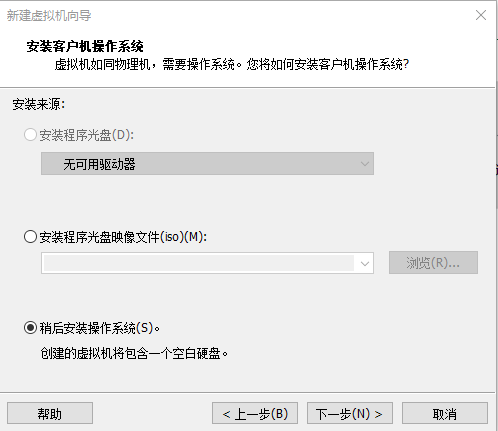
2.接着就是选择Linux操作系统,且版本选择CentOS7,因为我学的就是这个版本,所以今天就以这个版本为例
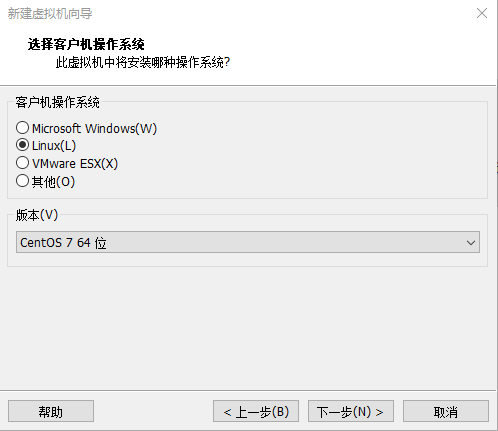
3.接下来对虚拟机进行命名,选择存放的位置。这里系统一般默认是C盘,
但是我建议大家不要存放在C盘,如果C盘存放大量的文件会导致我们的电脑变得非常卡。
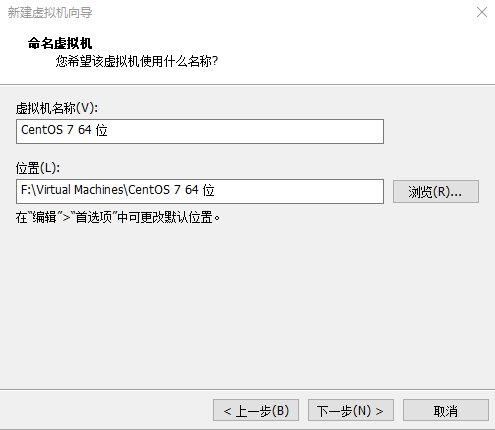
4.给虚拟机分配相应的硬盘空间,至于最多可以分配多少硬盘空间这个就要取决于现实电脑硬盘的大小了。
一般情况下我们选择20GB就足够我们使用了。选择好磁盘空间后,我们还要选择把磁盘存储转换为单文件,
因为我们是初学者,所以说选这个就好了。
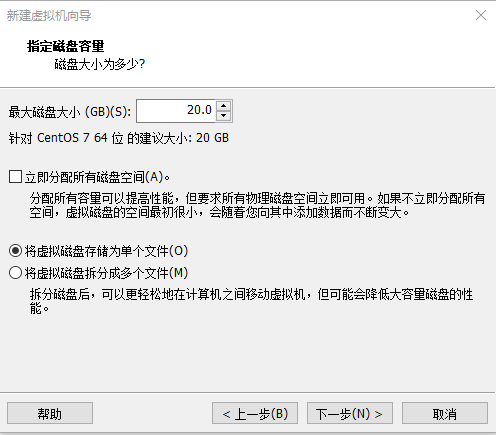
5.安装完成,就是这个样子
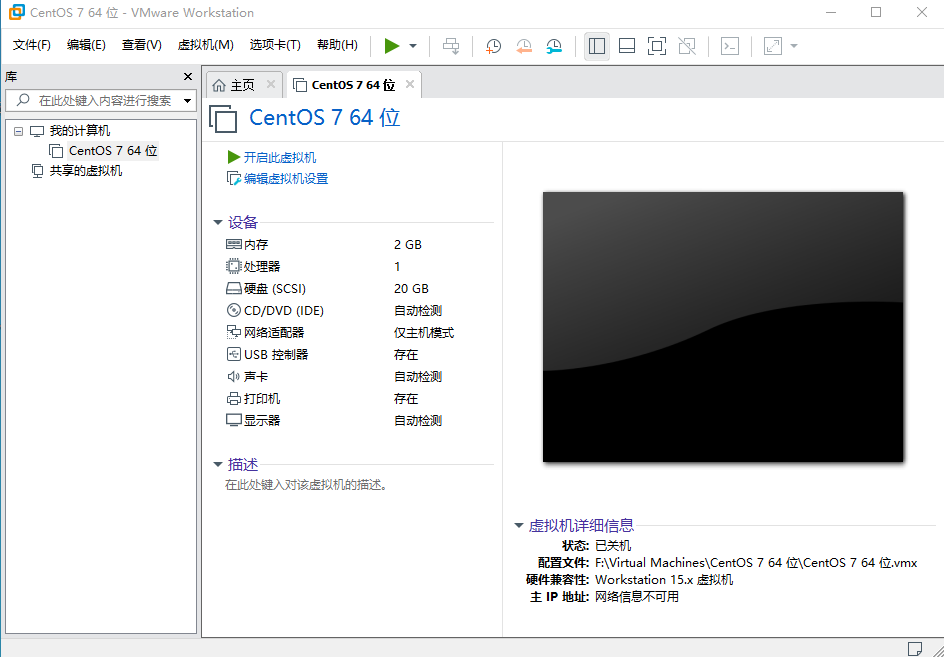
6.点击【编辑虚拟机设置】对虚拟机进行配置,这里内存最少要628MB,处理器CPU根据电脑配置进行选择即可,
硬盘如果觉得不够用可以在这里进行添加,此外在CD/DVD(IDE)中点击【使用ISO映像文件】选择CentOS镜像,
其他的一般按照默认的就足够使用了。
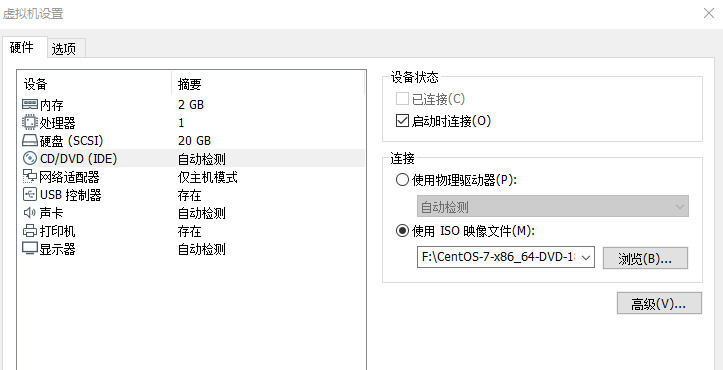
7.开启虚拟机,进入系统安装界面
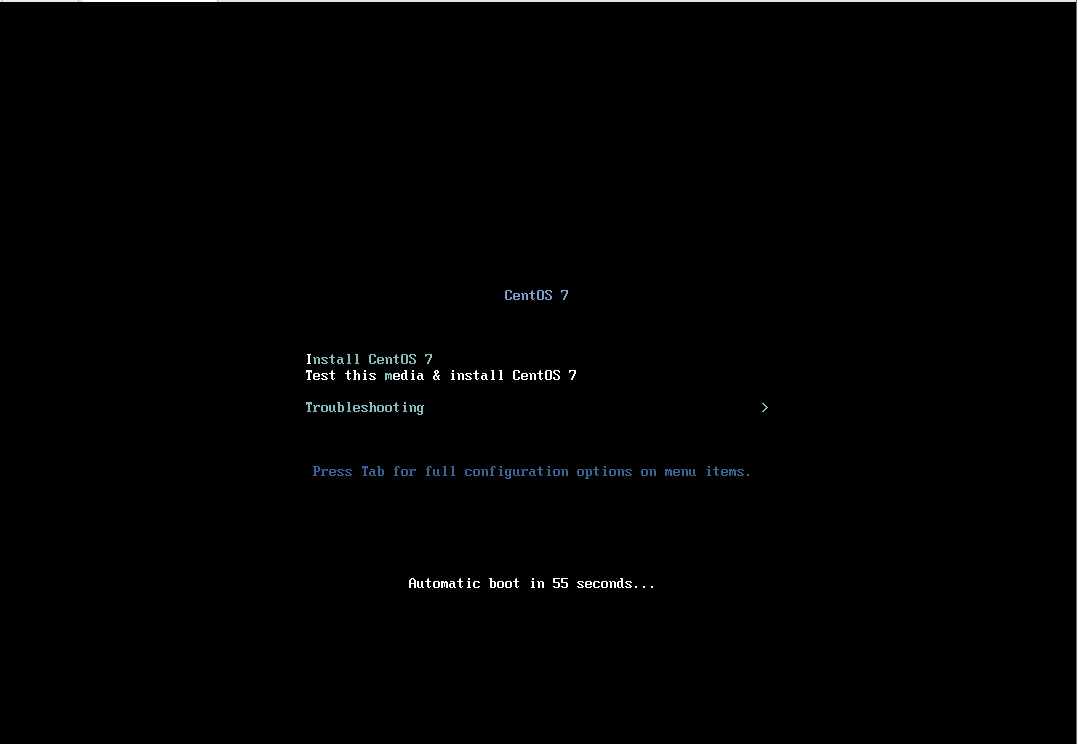
8.按回车,继续安装步骤,等待加载
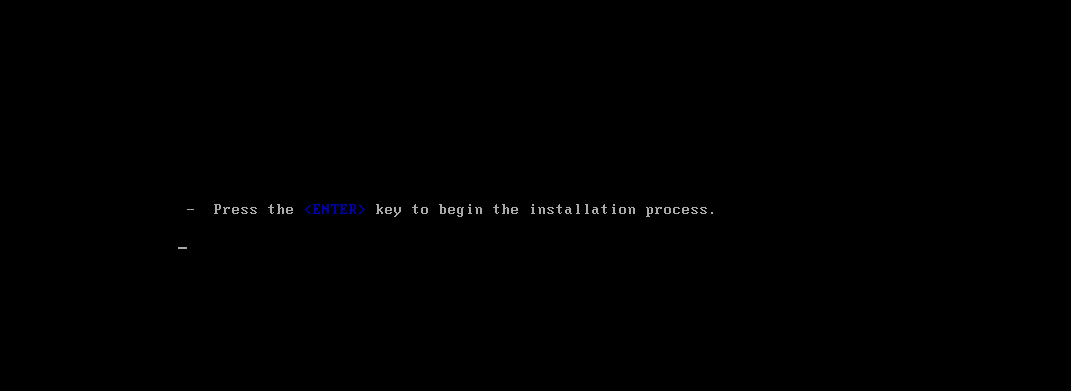
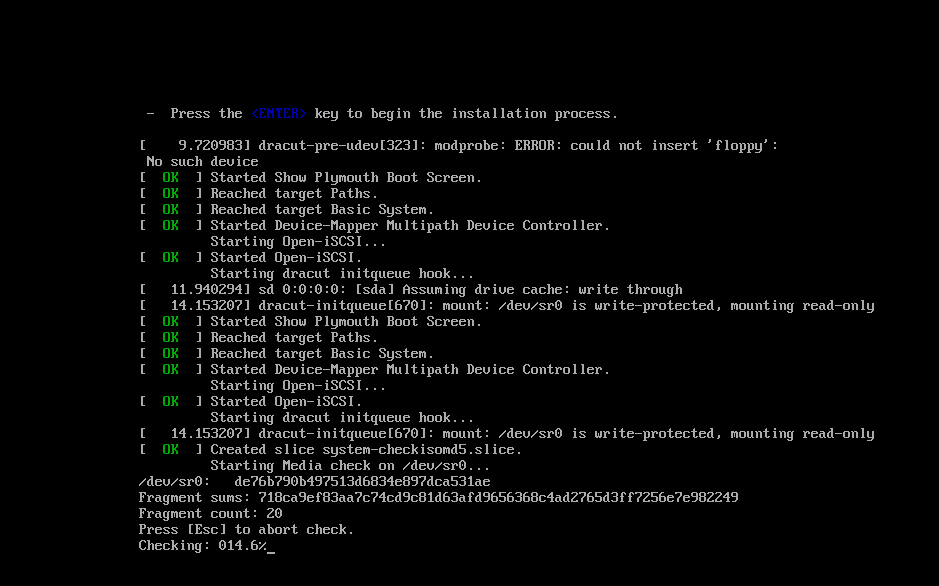
9.进入安装界面,选择中文,然后进入安装信息摘要
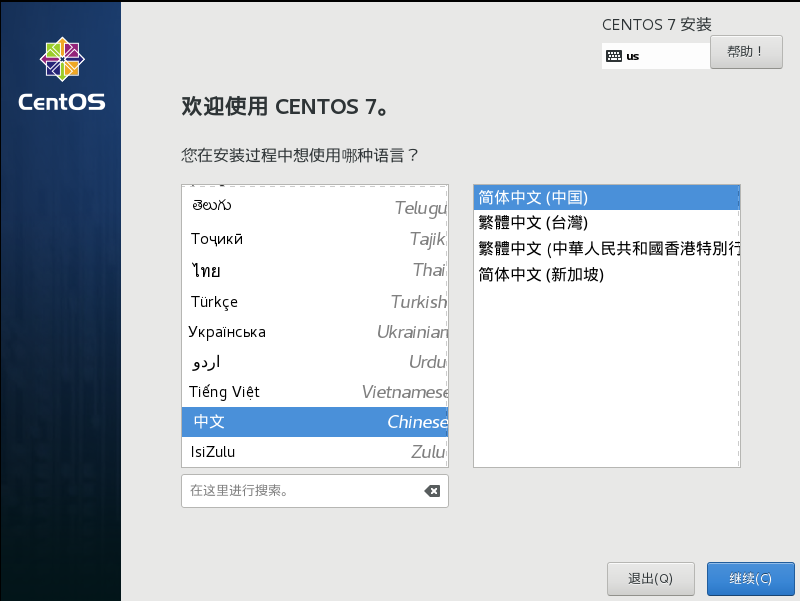
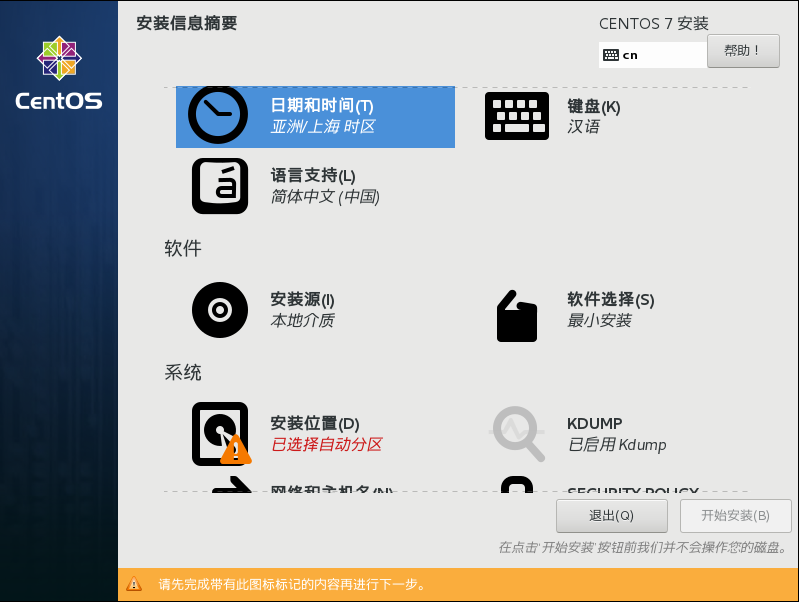
9.然后先设置日期,然后软件选择GONME桌面
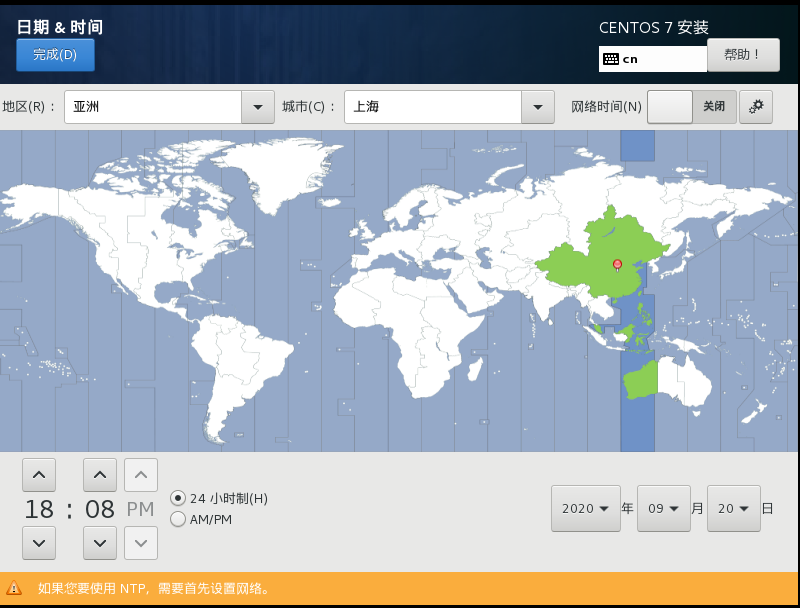
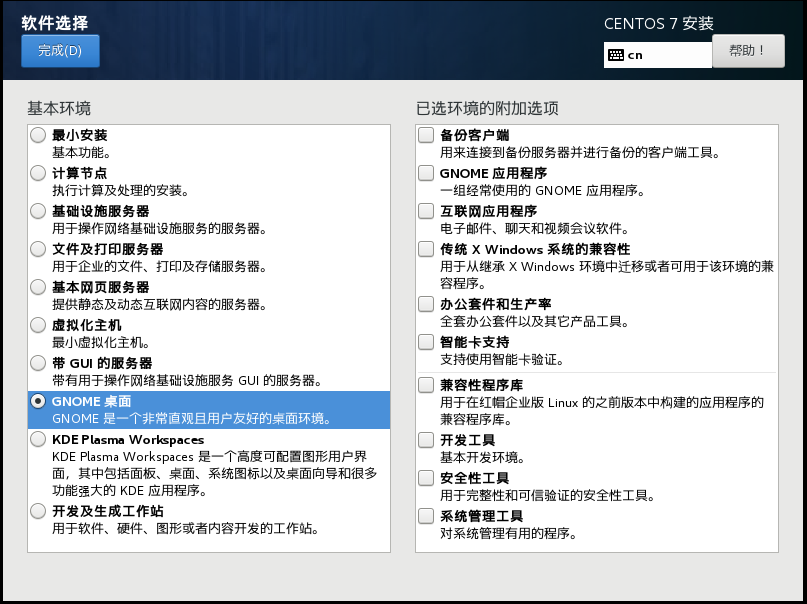
10.打开网络
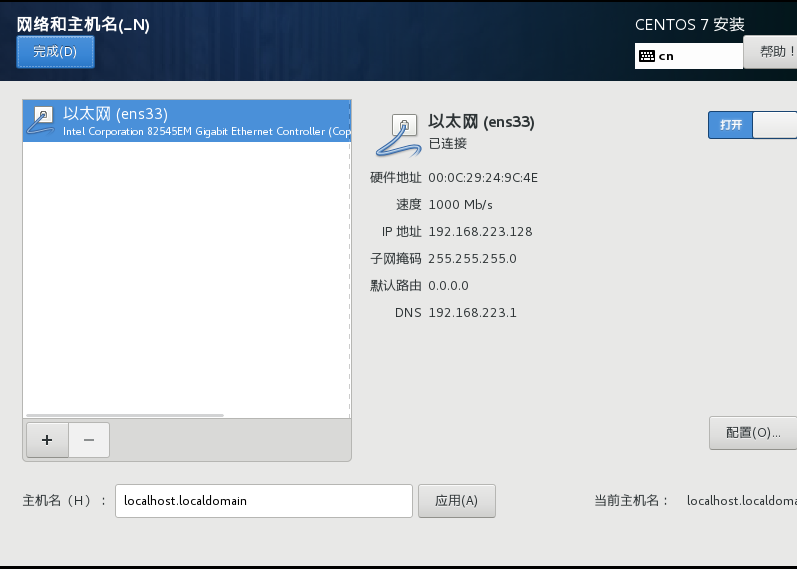
11.在接下来的界面完成设置用户名和密码,为了安全考虑注意密码最好复杂一点。
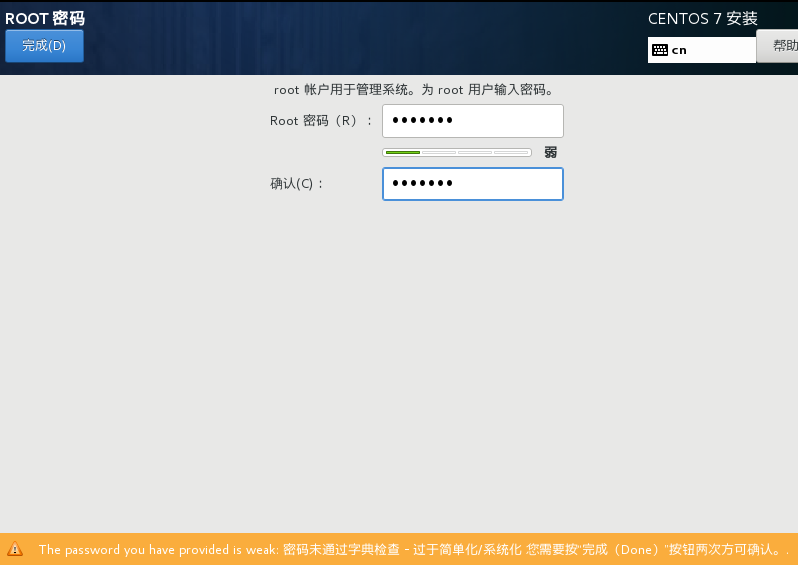
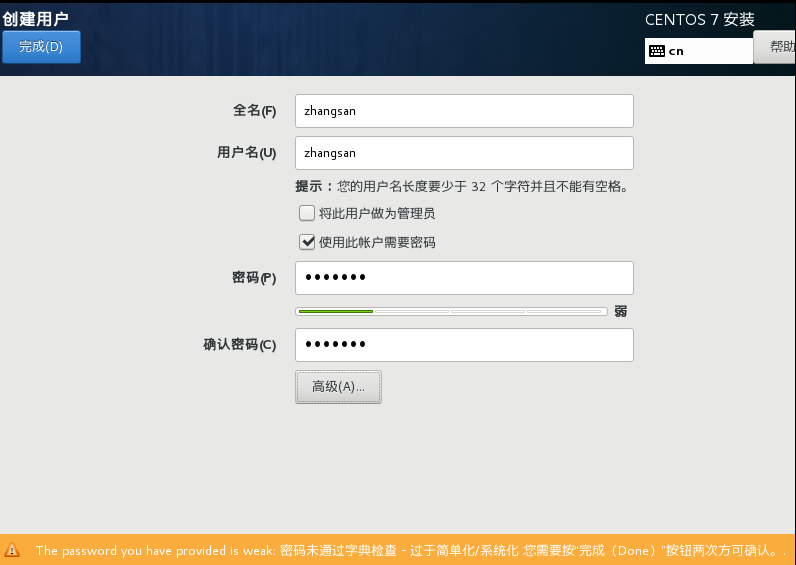
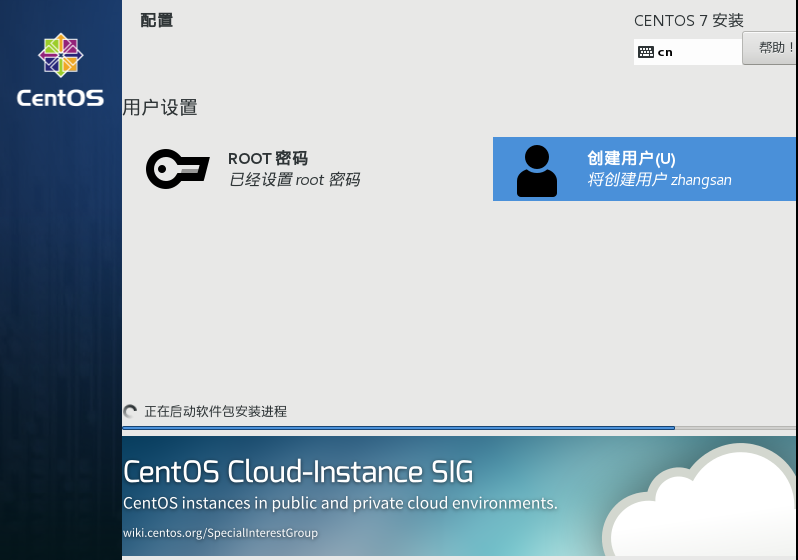
12.安装安城后重启进入系统,同意协议并打开以太网
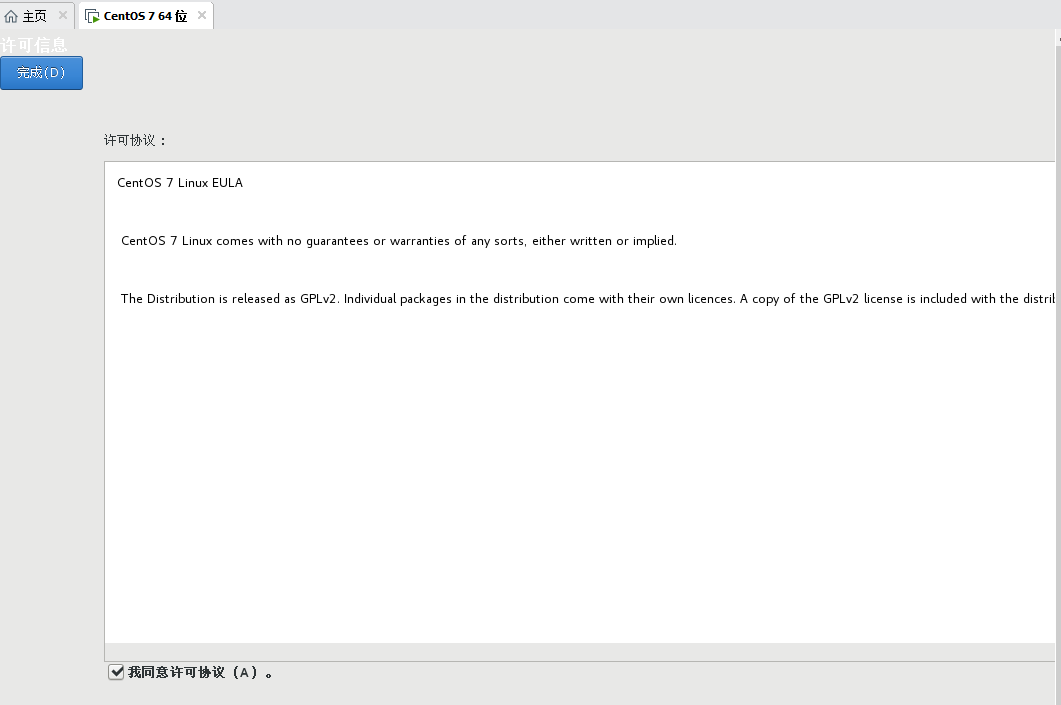
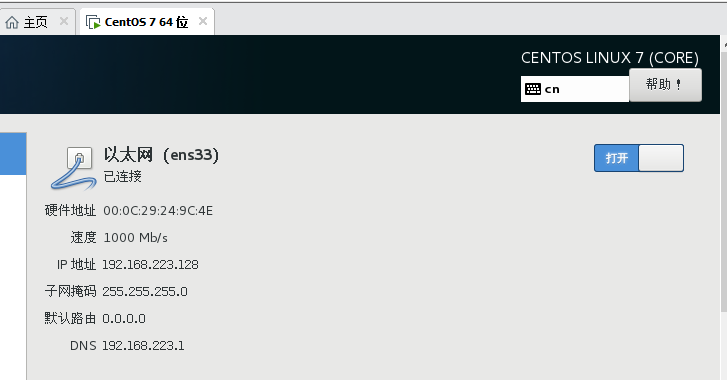
13.输入密码登录系统
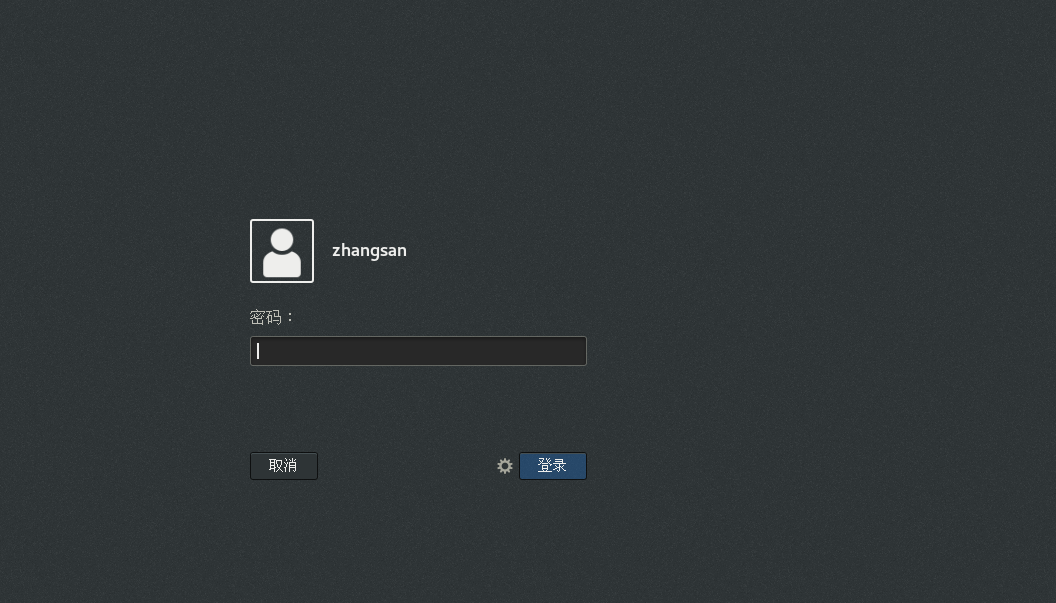
14.选择语言后,就按成了系统安装,就可以使用了。
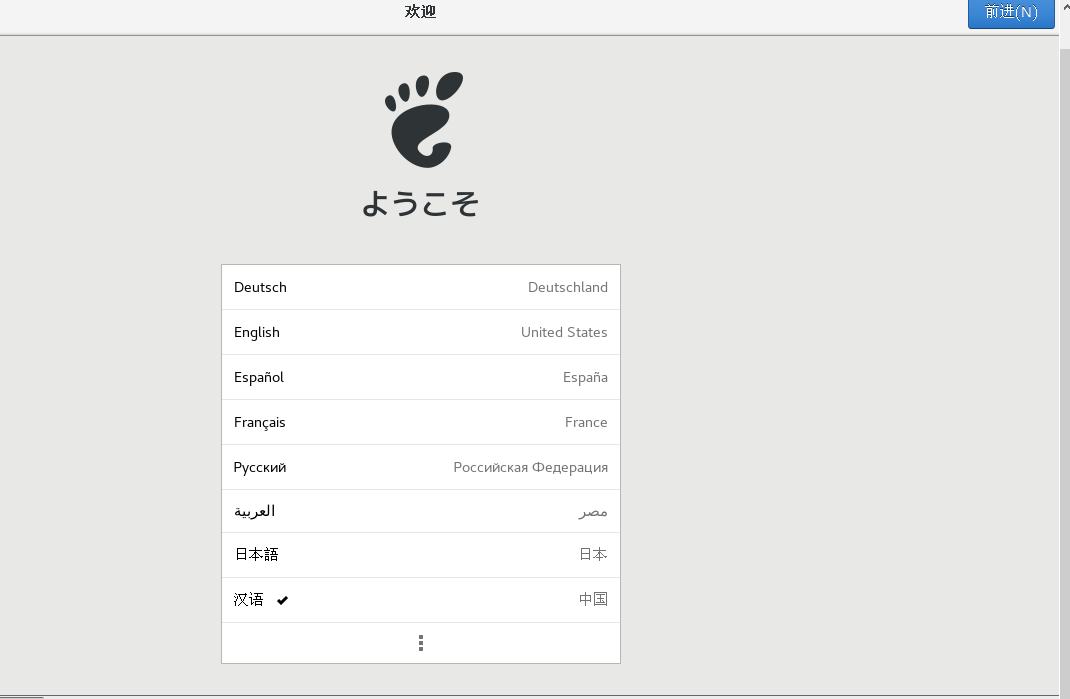
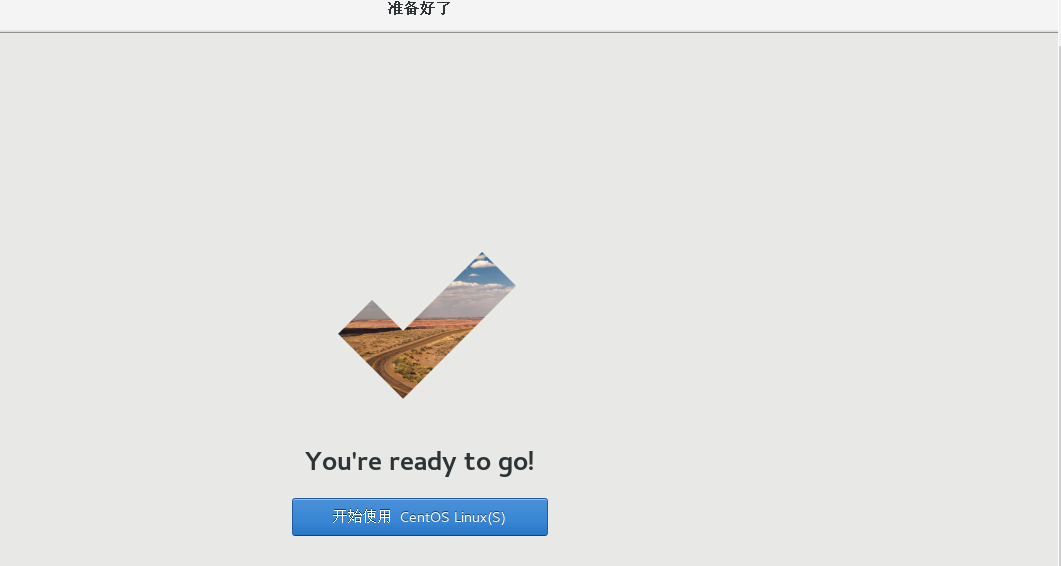

以上就是整个安装过程,如果有哪里不好的地方,或者出错的地方欢迎指正,谢谢观看!希望我能和你们一起进步。


